教你苹果电脑声卡驱动怎么安装
- 分类:硬件教程 发布时间: 2021年11月14日 08:37:00
在使用苹果电脑系统的时候,安装了声卡后是需要声卡驱动才能正常发挥声卡作用的,不然电脑会没有声音.那么声卡驱动怎么安装?下面小编就教下大家苹果电脑安装声卡驱动的方法.
1.在MacOS上运行BootCamp助理后,请在选择任务界面中检查从Apple下载最新Windows。支持软件选项。这样,系统可以根据当前计算机的配置自动下载并驱动U盘。此外,请将U盘插入Mac电脑。
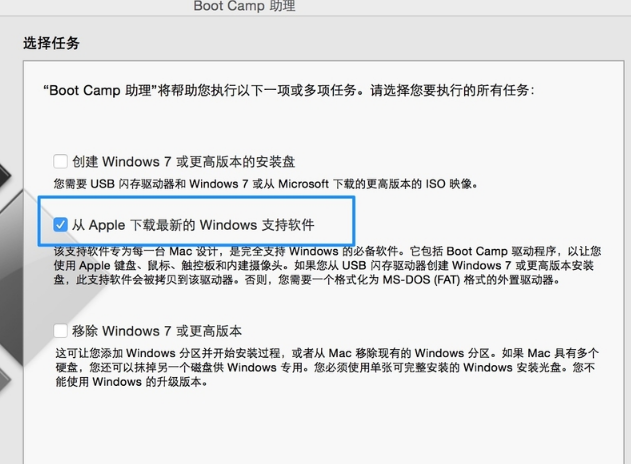
2.然后显示我们当前插入的U盘,点击继续按钮,如图所示。
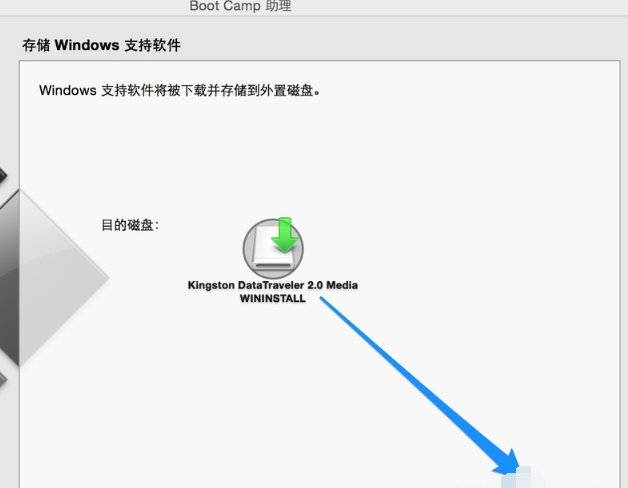
3.然后请等待系统下载U盘,如图所示。
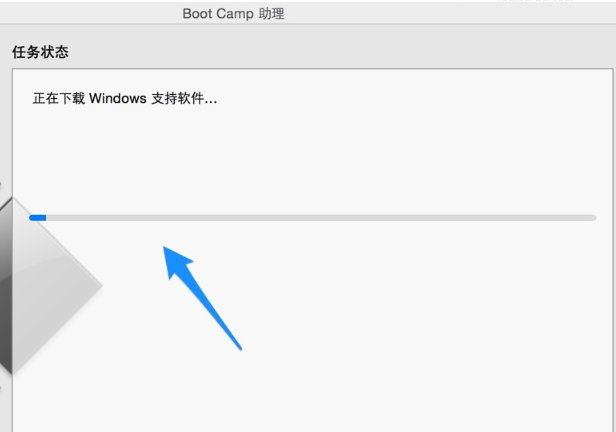
4.当驱动下载并准备完成时,打开U盘可以看到BootCamp的目录,如图所示。
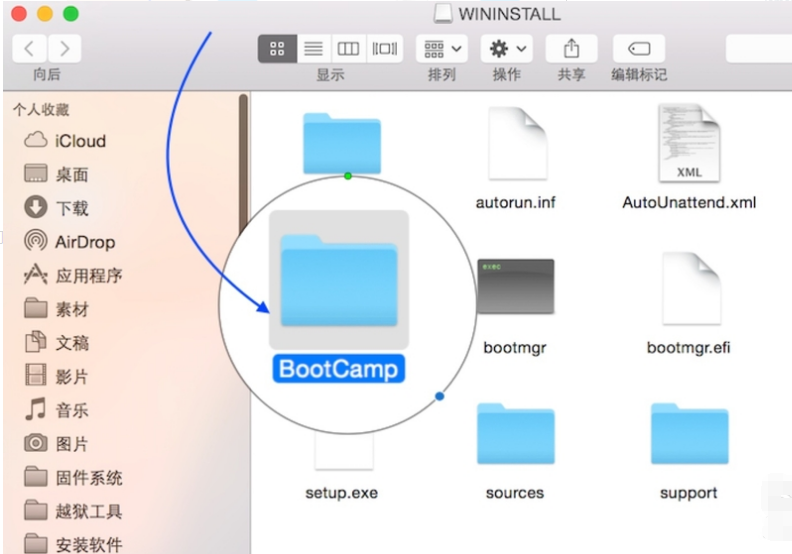
5.打开这个目录,可以看到里面有一个Driver目录,如图所示。
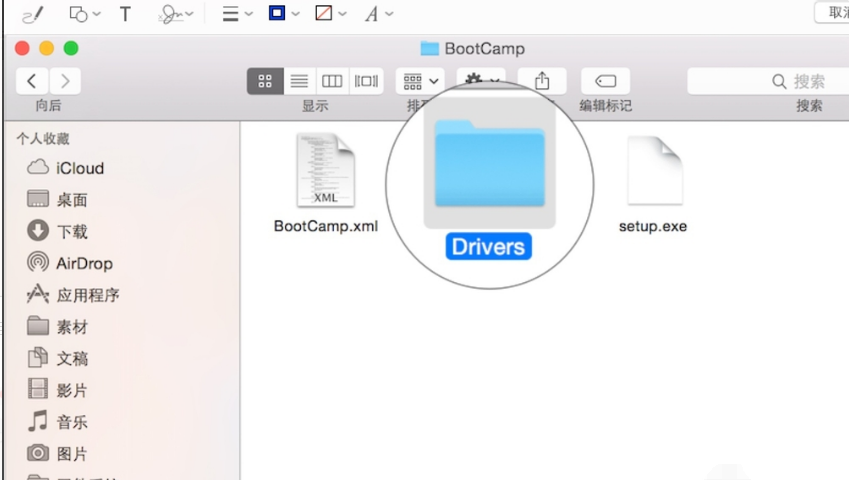
6.在Drivers目录下,包含了当前Mac计算机在Windows下所需的驱动程序,如蓝牙、网卡、显卡、声卡等。
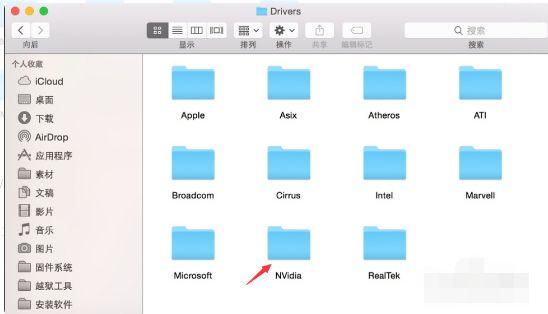
7.驱动准备好以后,请切换到 Windows 系统下。打开 U 盘上的驱动目录,安装声卡驱动即可。
以上就是教你苹果电脑声卡驱动怎么安装,希望能帮助到大家。
上一篇:教你电脑显卡驱动怎么安装步骤
下一篇:amd笔记本cpu排行天梯图介绍
猜您喜欢
- 电脑风扇不转了是什么原因..2021/11/18
- 电脑怎么用百度网盘搜索资源..2022/06/21
- 电脑开不了机怎么办按哪个键..2022/10/13
- 怎么打开任务管理器快捷键..2022/06/06
- 360安全卫士怎么卸载干净2022/06/22
- mac装双系统伤电脑吗的详细介绍..2022/02/20
相关推荐
- u盘之家工具包下载地址 2022-06-29
- 华硕电脑windows键是哪个 2022-04-25
- cpu性能天梯图2022年最新版 2022-06-09
- 电脑截屏的快捷键是什么?电脑截屏操作.. 2022-09-30
- wps目录怎么自动生成 2022-10-05
- 家用路由器什么牌子好用 2022-05-16




 粤公网安备 44130202001059号
粤公网安备 44130202001059号